🗣 ¿Quieres ver este artículo en otro idioma?
Contenido de la tarea
Añadir una tarea a una lista
Añadir tareas > Contenido de las tareas
Añadir una tarea a una lista
Disponible para los suscriptores de: PropertyCare.com
Disponible para: Usuarios con acceso al cuadro de mando con capacidad para crear tareas.
Añadir tareas a una lista proporciona las mismas opciones que cuando se crea una Tarea Individual, sin embargo, algunos de los elementos se aplican a la lista en general y otros se aplican a cada tarea individual.
Este artículo cubre la adición de una tarea a una lista para más información sobre la adición de una sola tarea individual leer aquí.
Al crear una lista de tareas, ya sea agrupada o una lista rápida, la tabla tiene una opción para «Nueva tarea» y las opciones de configuración en la pantalla posterior son idénticas.
Primero debe determinar un nombre. Según nuestro artículo sobre «Tareas individuales «, el nombre debe ser descriptivo de la tarea individual en cuestión.
A continuación, puede elegir si desea incluir:
Descripción detallada de la tarea
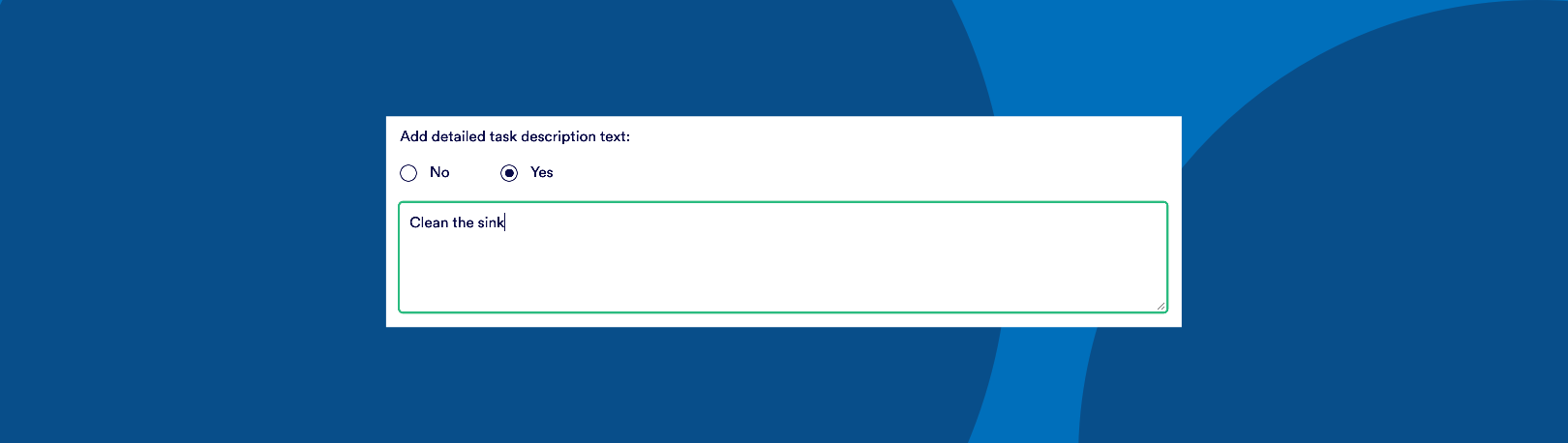
Si el nombre de su tarea no es lo suficientemente descriptivo o cree que necesita ampliarse, puede optar por añadir un texto detallado de descripción de la tarea. Añadir texto aquí complementará el nombre de la tarea en la App de Tareas, aquí hay un ejemplo de cómo se ve para su asignador de tareas:
No hay límite en la cantidad de información que se puede insertar aquí, sin embargo, se recomienda ser breve y si se requiere una gran cantidad de información, utilizar una Guía para enlazar a un artículo.
Guías de tareas específicas
En el panel de control de YourWelcome puedes añadir guías. Las guías incluyen las guías de propiedades (para mostrar a sus invitados) y las guías de tareas (para mostrar a los destinatarios de las tareas). Las guías son como artículos que pueden incluir vídeos, imágenes y, por supuesto, texto. Pueden utilizarse para documentar cualquier cosa y evitar tener que meter mucho en el cuadro de texto de la descripción. La adición de guías añade botones en su tarea que enlazan con las páginas pertinentes.
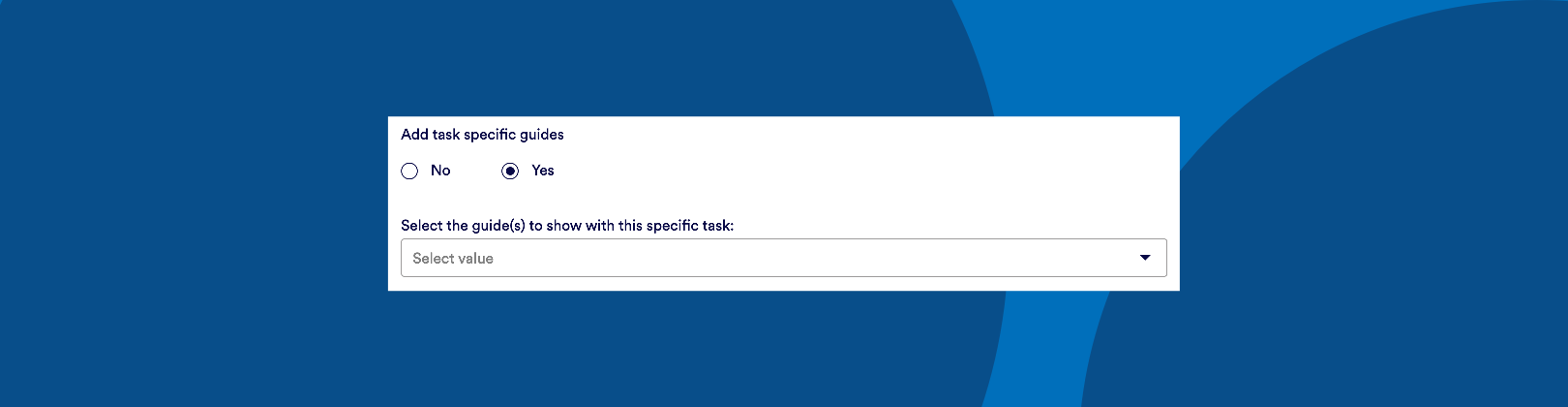
Medios de comunicación de apoyo
Como dice el viejo adagio, una imagen dice más que mil palabras. A veces, añadir una imagen o un vídeo a una tarea puede hacer más clara su explicación. Si selecciona añadir medios de apoyo, podrá seleccionar una o varias imágenes o vídeos para que aparezcan junto a la descripción de la tarea. Las imágenes y los vídeos se presentan en forma de miniaturas y se puede hacer clic en la aplicación para que se muestren en un estilo lightbox para que el asignado pueda desplazarse por ellos.
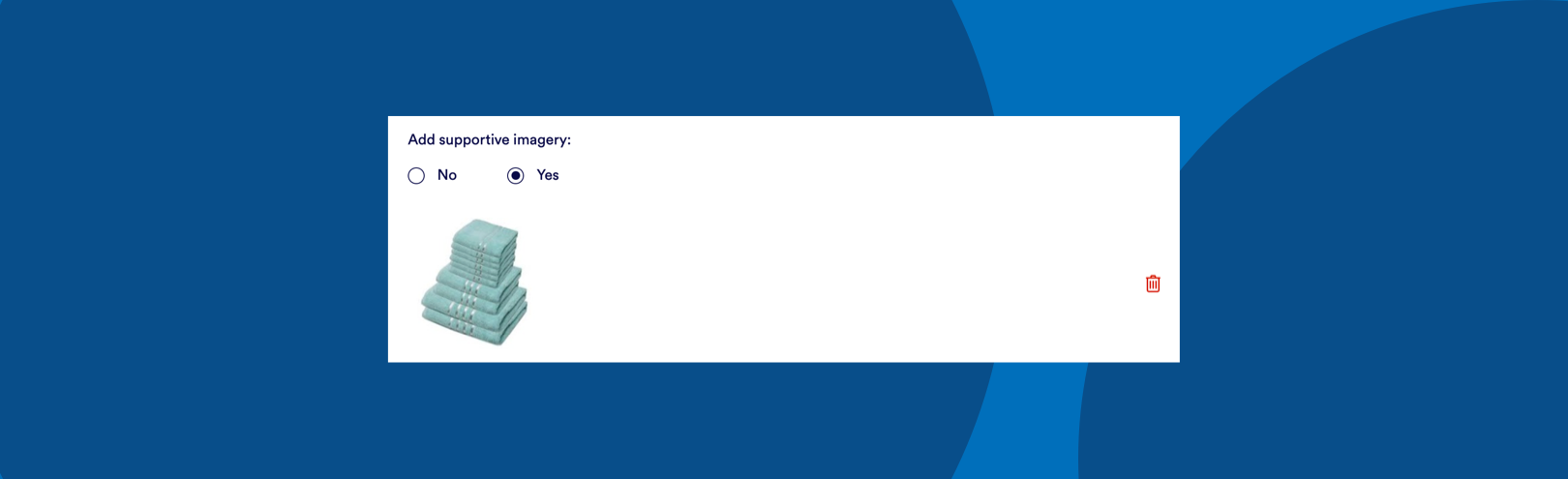
Algunos de los buenos casos de uso para añadir imágenes son:
- Imágenes que muestran la ubicación de algo (por ejemplo, la papelera roja se encuentra en este armario)
- Imágenes que muestren el mejor ejemplo de cómo debería estar dispuesto algo (por ejemplo, este es un ejemplo de cómo deberían estar colocados los artículos de una nevera completamente llena)
Actualmente no ofrecemos una forma de anotar las imágenes, por lo que es posible que tenga que combinar la descripción detallada de la tarea para describir a qué se refieren las imágenes.
Subtareas
Las subtareas pueden ser complejas dependiendo de cómo se consideren las tareas en general.
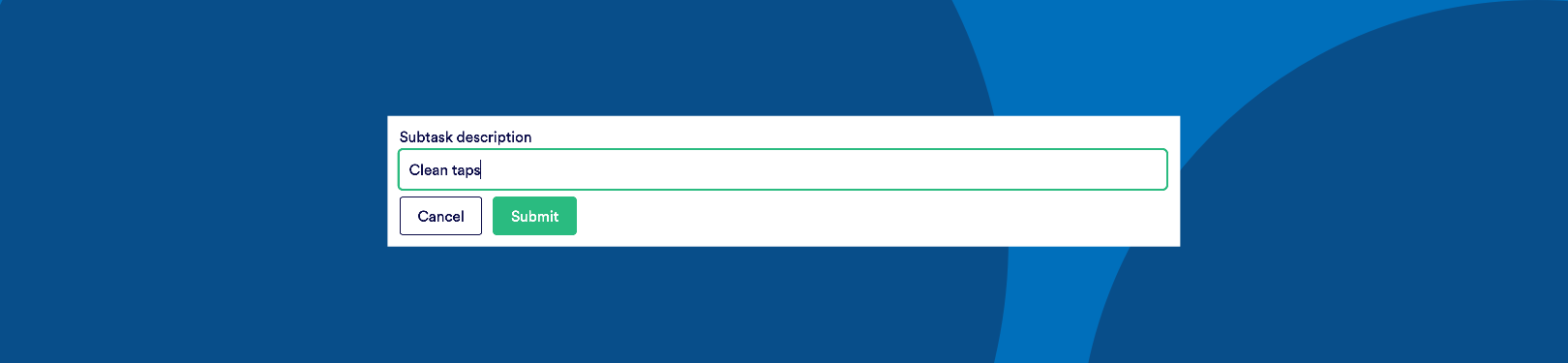
Lea más sobre las subtareas en su propio artículo aquí.
Prueba de que se ha completado
Además de estos elementos opcionales, debe confirmar la prueba de finalización, que se refiere a lo que debe hacer el destinatario de la tarea para demostrar que la ha completado. Lea más sobre las tareas de finalización aquí.
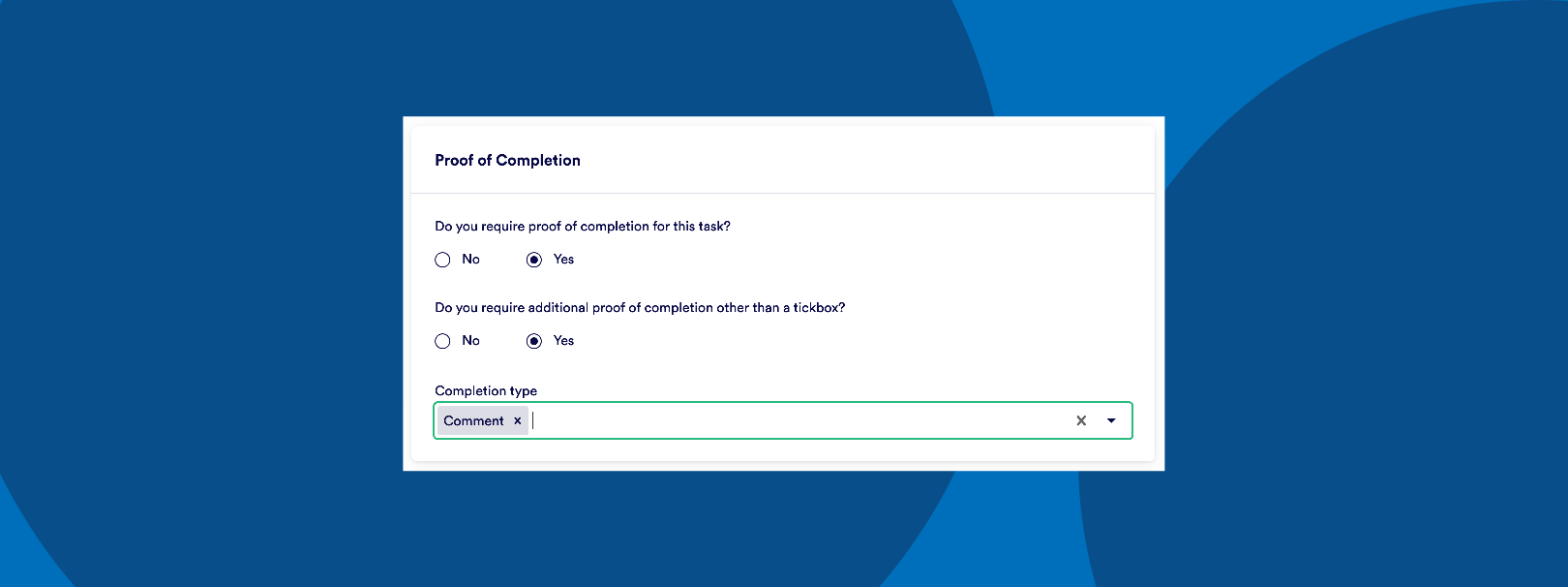

💬 If you have any questions, please reach out to your account manager or use our contact form here.
